Вы ждали, чтобы получить в Google Chrome эту доброту Shareaholic? Тогда ваше ожидание окончено. Присоединяйтесь к нам, и мы познакомимся с расширением Shareaholic для Google Chrome.
Примечание. Shareaholic также доступен для Firefox, Internet Explorer, Flock, Safari и Songbird (см. Ссылку на домашнюю страницу Shareaholic ниже).
Настройка Shareaholic
После завершения установки расширения вы увидите новую кнопку «Панель инструментов» и откроется новая вкладка с информацией о Shareaholic. Вы должны оставить эту «Информационную вкладку» открытой хотя бы на несколько минут из-за ссылок «войти / создать учетную запись».
Примечание. Здесь нет опций «в браузере», о которых нужно беспокоиться.
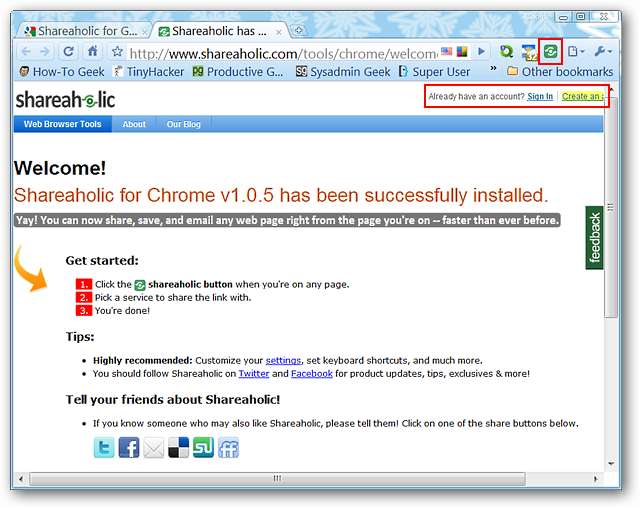
Если вы нажмете кнопку «Панель инструментов», это будет выглядеть как выпадающее окно. Вы можете продолжить и начать использовать расширение, если хотите, на этом этапе, но вы будете ограничены услугами, показанными здесь. Для настройки «Списка услуг» действительно требуется учетная запись, и это настоятельно рекомендуется.
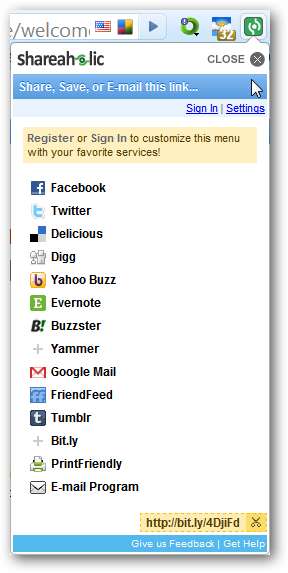
В нашем примере мы решили создать новую учетную запись, и открытая вкладка «Информация» помогла очень легко запустить процесс.
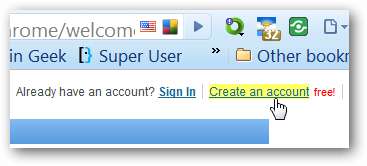
Для учетной записи требуется всего три вещи: имя пользователя, адрес электронной почты и пароль.
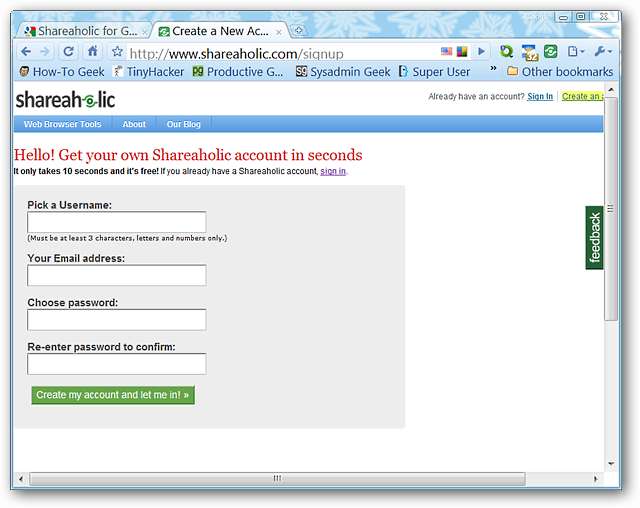
Создав новую учетную запись, вы должны сначала проверить свою электронную почту. Вы найдете «Электронное письмо с запросом на подтверждение», ожидающее вас… нажмите на предоставленную ссылку, чтобы завершить работу, и вы готовы приступить к настройке «Списка услуг».
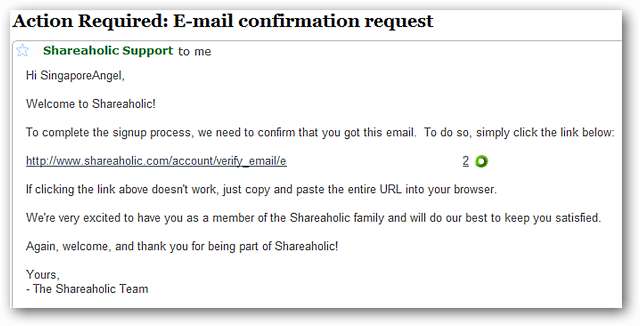
Вот полный список услуг, доступных на данный момент. Здесь вы можете увидеть набор услуг по умолчанию, «выделенный / затененный». Изменить отображаемые службы очень просто… нажмите на свой выбор, чтобы выбрать (выделить / затенять) желаемую службу или отменить выбор нежелательной службы.

Взгляните лучше на «Окно учетной записи Shareaholic»…

Вот наш «Список услуг», готовый к работе после внесения некоторых изменений.
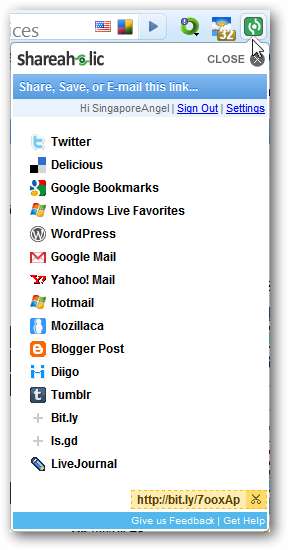
Shareaholic для Google Chrome в действии
Мы решили протестировать Shareaholic на одной из замечательных страниц с инструкциями на сайте. Чтобы поделиться, просто нажмите кнопку «Панель инструментов», выберите желаемую службу и откройте эту службу в новой вкладке (или в окне, в зависимости от ваших личных настроек).
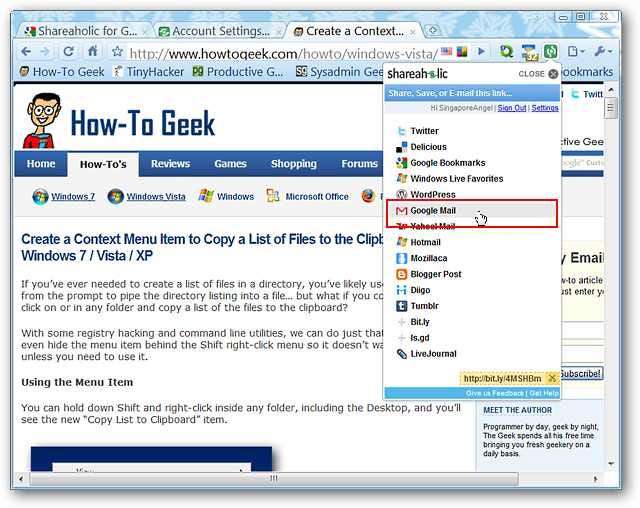
Мы начали с Google Mail… нам было очень приятно видеть, что вся вкладка была сфокусирована как «Окно создания». «Области темы и письма» были автоматически заполнены для нас… все, что оставалось сделать, это выбрать адрес электронной почты, добавить любой дополнительный желаемый текст и отправить письмо.

Затем мы выбрали Twitter. И снова все было автоматически заполнено, и ссылка на веб-страницу была автоматически преобразована в сокращенный URL-адрес с помощью bit.ly.
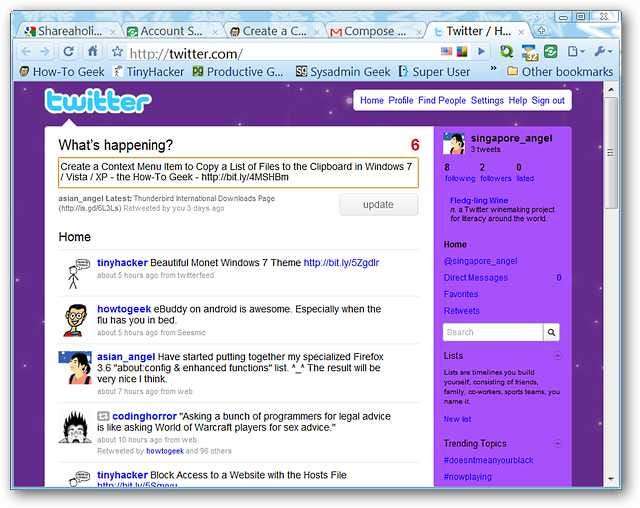
Нашим последним тестом был выбор is.gd. Адрес веб-страницы также был автоматически преобразован для нас… все, что оставалось сделать, это скопировать и вставить наш новый сокращенный URL. Это расширение приятно использовать, и оно определенно станет одним из ваших самых любимых (и полезных) надстроек браузера.
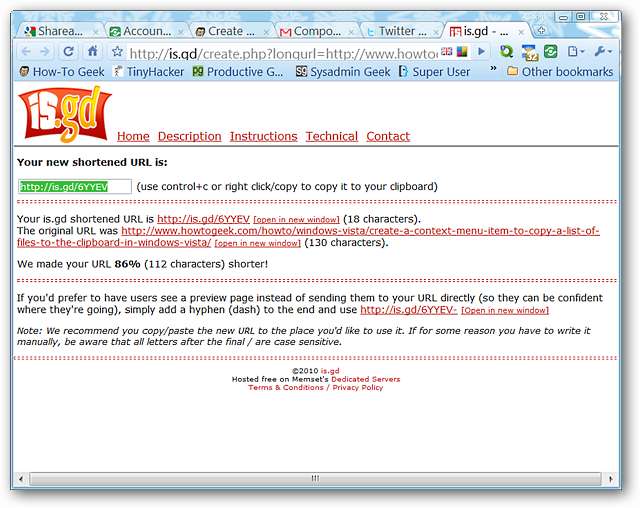
Вывод
Расширение Shareaholic для Google Chrome станет отличным дополнением к вашему браузеру Chrome… полезным, удобным и интересным в использовании. Это определенно рекомендуемая установка. Не забудьте добавить Shareaholic во все другие браузеры на вашем компьютере, чтобы вы могли в полной мере насладиться этим добром.
Ссылки
Загрузите расширение Shareaholic для Google Chrome (расширения Google Chrome)







